小米手机屏幕失灵怎么办
小米手机屏幕失灵可先尝试强制重启,或检查屏幕是否有污渍等,若问题依旧,可备份数据后恢复出厂设置,还不行则可能是硬件故障,需送售后检修。
小米手机屏幕失灵是一个相对常见的问题,可能由多种原因引起,以下是一些详细的解决方法:
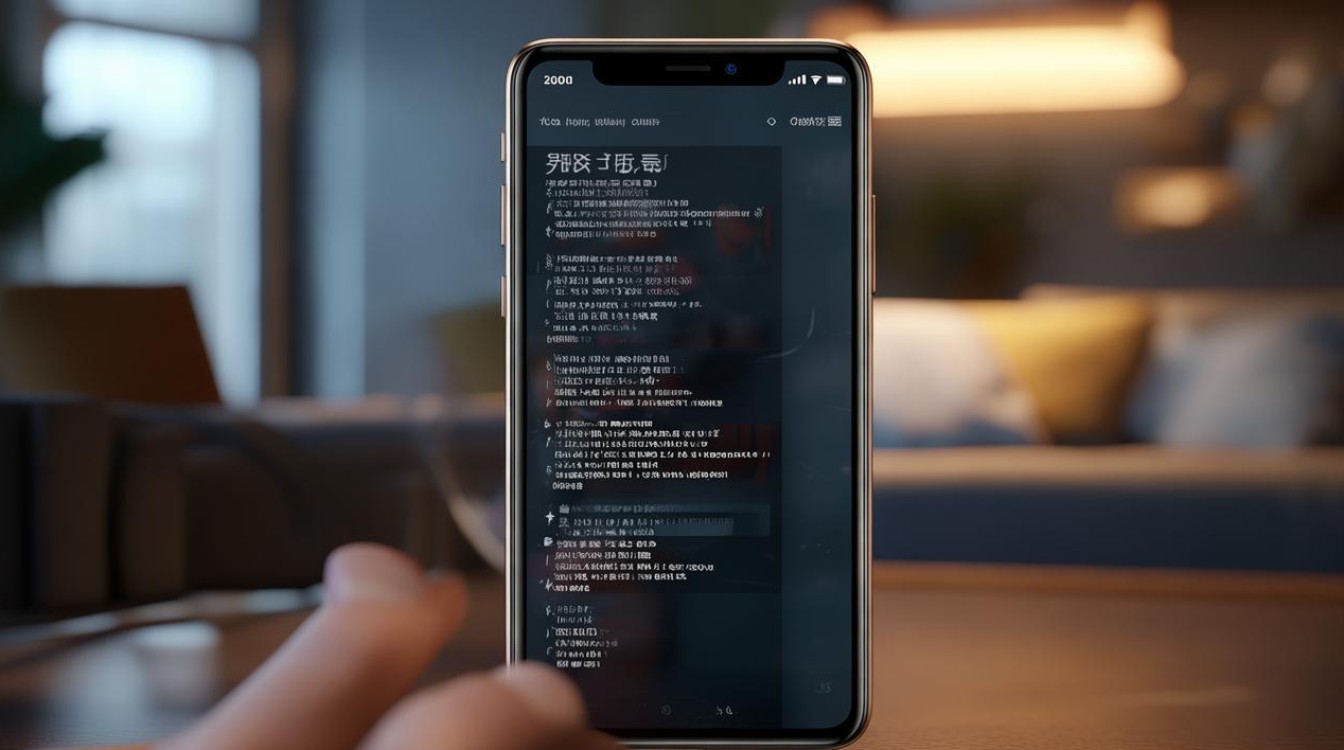
基础排查与处理
| 方法 | 操作步骤 | 适用场景 | 注意事项 |
|---|---|---|---|
| 强制重启 | 长按电源键和音量减小键约10-15秒,直到手机振动或出现MIUI界面后松开 | 系统卡顿、临时性故障 | 数据不会丢失,但频繁使用可能影响硬件寿命 |
| 清洁屏幕 | 用柔软干燥的眼镜布或微纤维布轻轻擦拭屏幕,避免酒精或腐蚀性清洁剂 | 油污、灰尘、水渍干扰触控 | 不要用纸巾或粗糙布料,以免划伤屏幕 |
| 检查贴膜/保护壳 | 暂时移除贴膜或保护壳,测试屏幕是否恢复触控 | 劣质贴膜或保护壳遮挡触控区域 | 选择适配机型的正规配件 |
软件层面修复
| 方法 | 操作步骤 | 适用场景 | 注意事项 |
|---|---|---|---|
| 系统更新 | 进入【设置】→【我的设备】→【系统更新】,下载并安装最新版本 | 系统Bug导致触控失灵 | 更新前备份数据,确保电量充足 |
| 清理缓存 | 进入【设置】→【存储】→【清理缓存】,或通过安全中心深度清理 | 缓存数据过多引发冲突 | 定期清理可预防此类问题 |
| 硬件检测模式 | 拨号界面输入#6484##,进入【触摸屏测试】,观察划线是否正常 |
判断屏幕是否物理损坏 | 若测试失败,需送修检测 |
进阶解决方案
| 方法 | 操作步骤 | 适用场景 | 风险提示 |
|---|---|---|---|
| 校准屏幕 | 部分机型需在【设置】→【显示】中找到“触摸灵敏度”或“屏幕校准”选项(具体路径可能因系统版本而异) | 触控漂移或局部失灵 | 非所有机型支持,需谨慎操作 |
| 恢复出厂设置 | 进入【设置】→【我的设备】→【备份与重置】→【清除所有数据】 | 排除软件冲突或病毒问题 | 会清空所有数据,需提前备份 |
| 刷机修复 | 下载官方ROM包,通过Recovery模式刷机(需解锁BL) | 系统文件损坏导致失灵 | 操作复杂,可能失去保修资格 |
硬件相关问题处理
| 问题类型 | 特征 | 解决方案 | 维修成本参考 |
|---|---|---|---|
| 屏幕排线松动/损坏 | 摔落后失灵、屏幕显示异常 | 联系小米售后拆机检测,更换排线或屏幕总成 | 排线维修约100-300元,屏幕总成更换需数百至上千元 |
| 充电时失灵 | 使用非原装充电器或数据线时触屏失效 | 更换原装充电配件,检查电源稳定性 | 建议使用小米33W及以上快充套装 |
| 静电或高温影响 | 冬季干燥环境或长时间游戏后失灵 | 移除手机壳散热,长按电源键强制重启 | 避免充电时使用手机 |
预防与日常维护
- 避免极端环境:不要在-20℃以下或45℃以上环境中使用手机,远离强电磁场(如微波炉)。
- 规范充电习惯:使用原装或认证充电器,避免边充边玩。
- 定期系统维护:每月至少重启一次手机,每季度检查系统更新。
- 贴膜建议:选择厚度≤0.3mm的钢化膜,避免使用带胶水的劣质膜。
FAQs
Q1:小米手机屏幕失灵后无法操作怎么办?
A1:若完全无法触控,可尝试以下步骤:
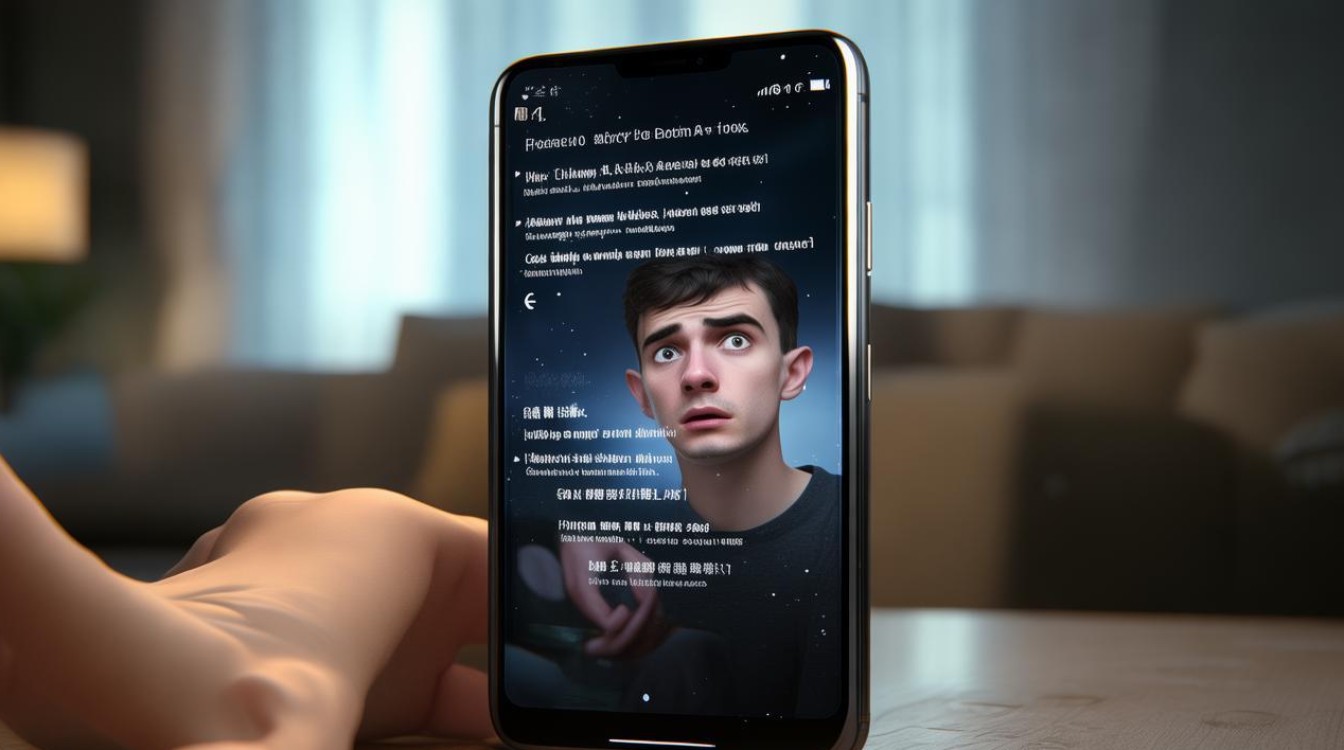
- 长按电源键10秒以上强制重启;
- 连接电脑用小米助手备份数据;
- 进入Recovery模式(电源+音量上)清除缓存;
- 若仍无效,需送修检测硬件。
Q2:更新系统后屏幕失灵是怎么回事?
A2:可能是新系统与当前硬件兼容性问题,可尝试:
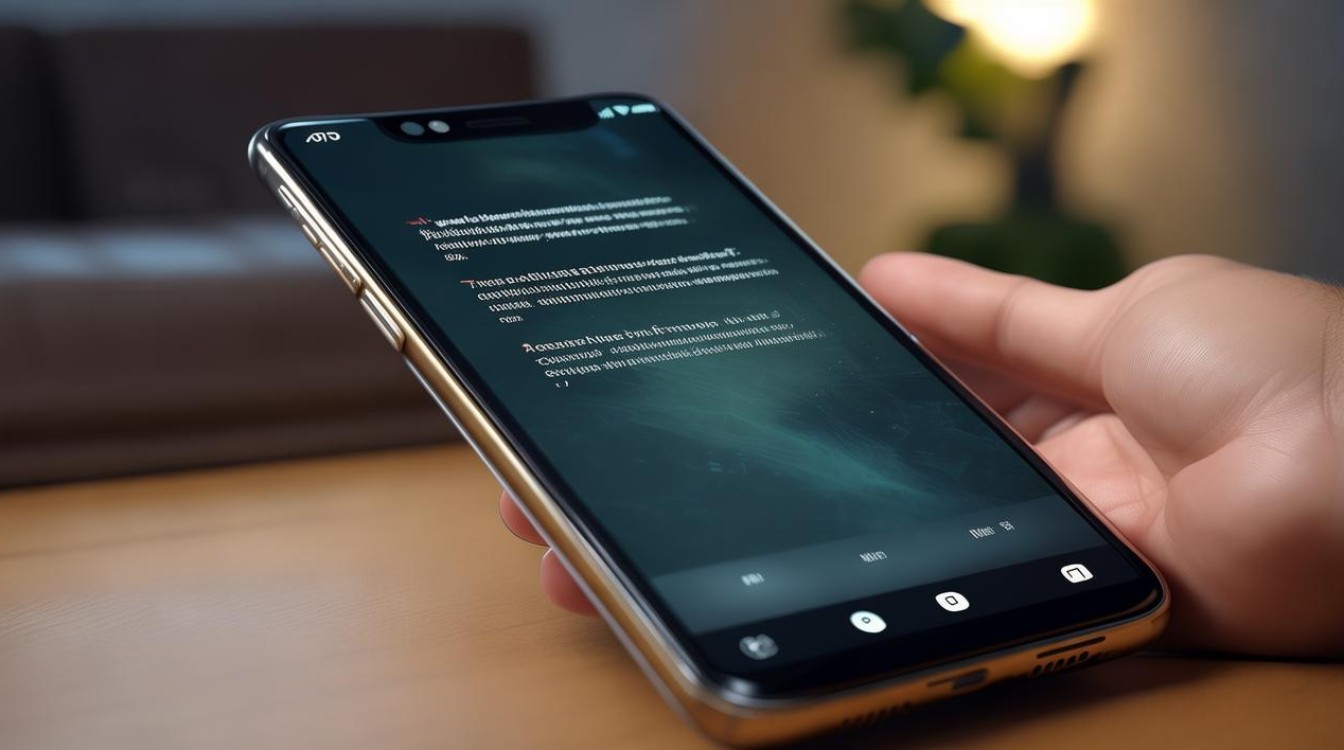
- 进入安全模式(长按电源键后长按“关机”3秒)卸载近期安装的软件;
- 回退到旧版本系统(需先下载历史ROM包);
333
版权声明:本文由环云手机汇 - 聚焦全球新机与行业动态!发布,如需转载请注明出处。




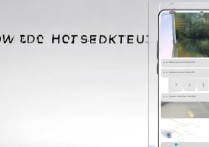







 冀ICP备2021017634号-5
冀ICP备2021017634号-5
 冀公网安备13062802000102号
冀公网安备13062802000102号